Win10手動更新補(bǔ)丁怎么設(shè)置?Win10手動安裝更新方法介紹
Win10手動安裝更新要怎么設(shè)置?已經(jīng)有很多用戶意識到Win10系統(tǒng)的自動更新太矯情了,如果是關(guān)閉更新通道,又體驗(yàn)不到下次的新功能更新,如果你遇到這樣的狀態(tài),也可以設(shè)置手動更新系統(tǒng)的。
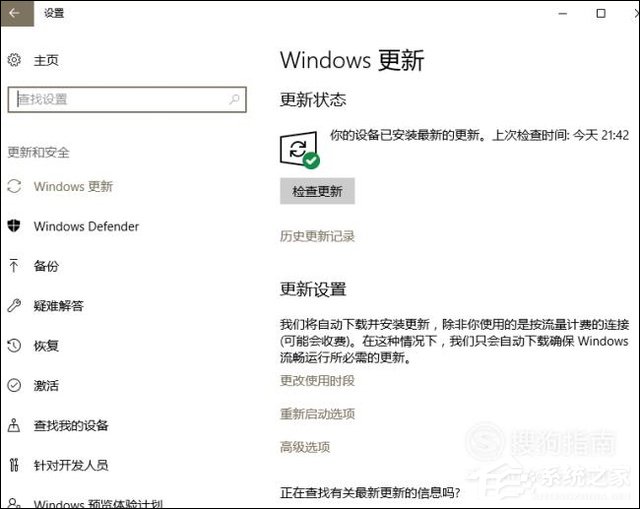
Win10手動安裝更新方法介紹:
1、點(diǎn)擊開始菜單。在開始菜單鍵上面有三個圖標(biāo),分別是;用戶。設(shè)置。電源。點(diǎn)擊其中的設(shè)置按鈕。
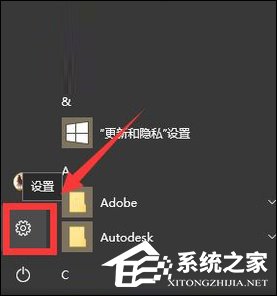
2、接著,就打開了Windows設(shè)置窗口。點(diǎn)擊最后一個“更新和安全”。
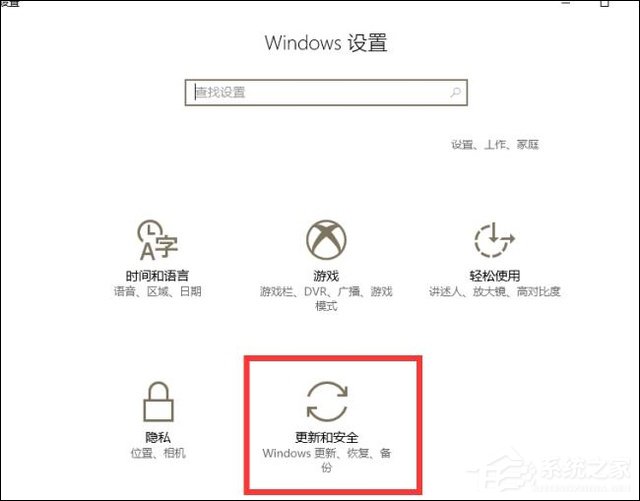
3、選擇左側(cè)列表中的“Windows更新”。在右側(cè)界面顯示的是更新狀態(tài)。在更新設(shè)置中有“更改使用時段”、“重新啟用選項(xiàng)”、“高級選項(xiàng)”。
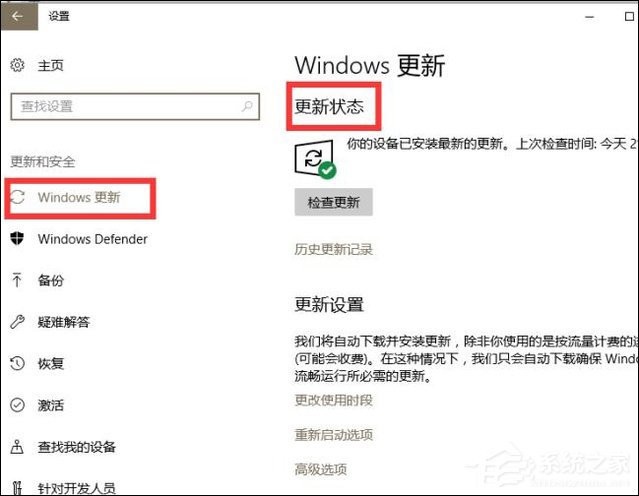
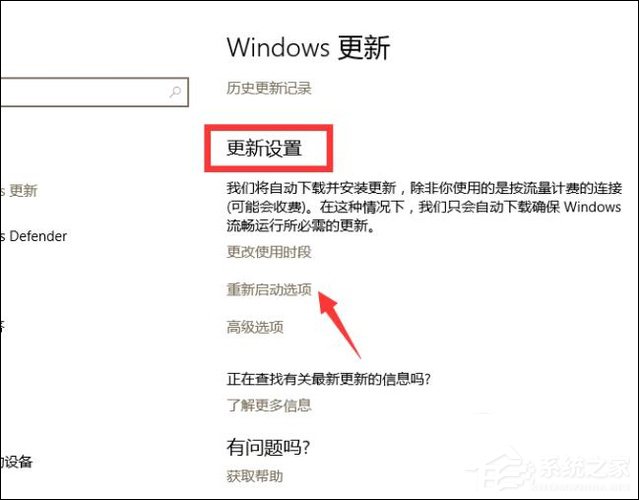
4、點(diǎn)擊其中的“更改使用時段”。
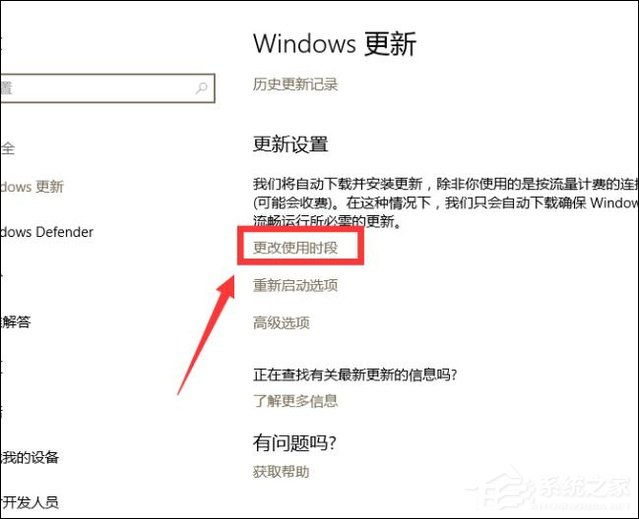
5、在使用時段中設(shè)置一下開始時間和結(jié)束時間。電腦將不會在這段時間進(jìn)行重啟更新,會在這以外的時間進(jìn)行更新。
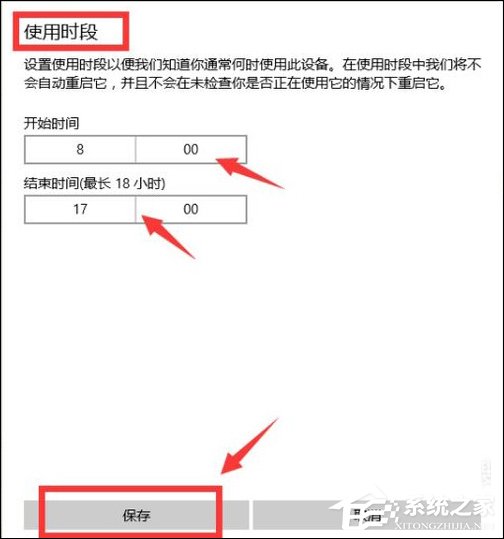
6、點(diǎn)擊“高級選項(xiàng)”。在高級選項(xiàng)中選擇“安裝更新的方式”,根據(jù)自己情況在下方選擇一個安裝更新的方式。
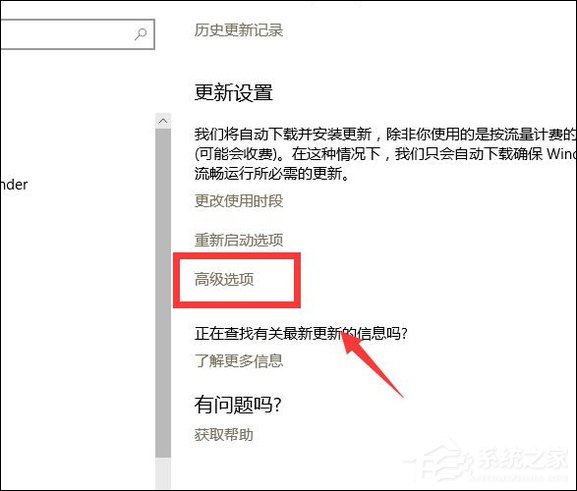
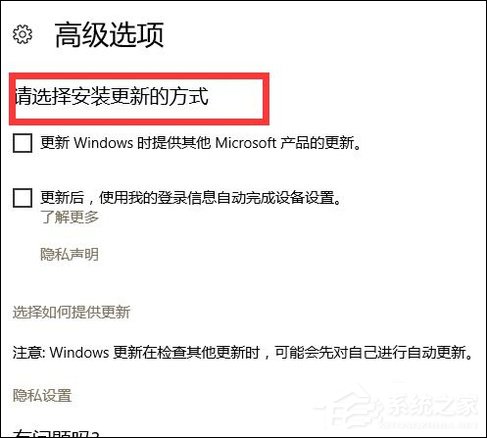
7、設(shè)置手動更新我們還可以這樣操作;右擊開始菜單,點(diǎn)擊列表中的運(yùn)行。
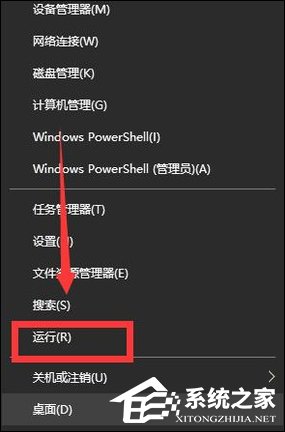
8、接著,會彈出一個運(yùn)行對話框。在輸入框中輸入 services.msc 點(diǎn)擊確定按鈕。
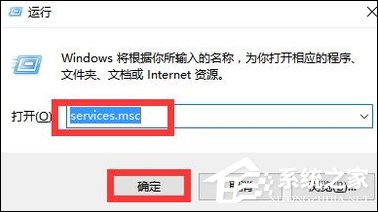
9、在服務(wù)窗口中許多的程序,找到Windows Update程序。
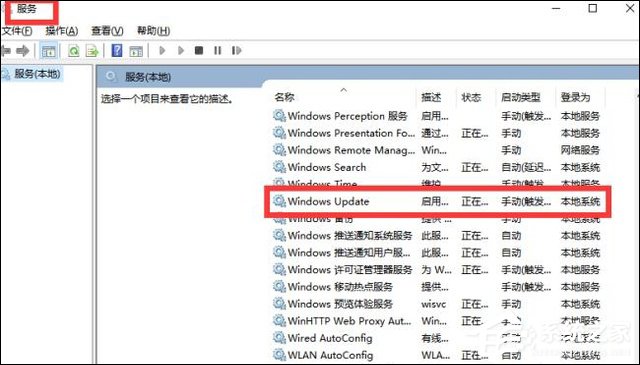
10、雙擊Windows Update程序。選擇“常規(guī)”選項(xiàng),將啟動類型選擇為“手動”。
點(diǎn)擊“確定”按鈕就可以了。
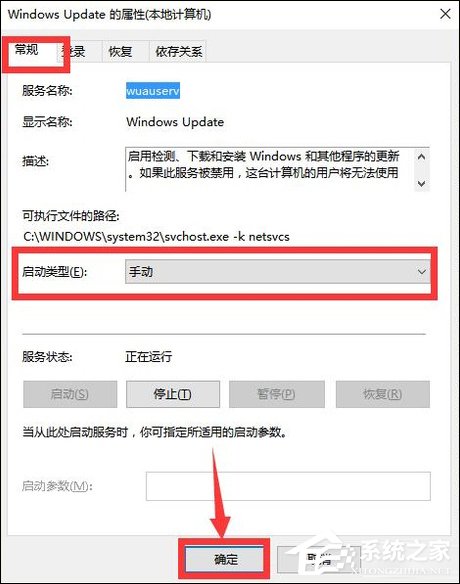
以上方法便是Win10手動安裝更新的方法介紹,若是你也有此困境,為什么不使用手動更新來限制自動更新呢?即便這樣可能會第一時間錯過更新,可是,這重要嗎?
相關(guān)文章:
1. 電腦系統(tǒng)重裝win10清理c盤教程2. 微軟SurfaceHub2拖到2019年才上市原因曝光 Windows 10 CShell打磨中!3. 聯(lián)想小新air15升級win11教程4. 處理win10提示user profile service的方案5. 當(dāng)我們厭倦了Windows系統(tǒng)還能考慮什么樣的桌面操作系統(tǒng)?6. Win7系統(tǒng)里的Win10更新安裝包如何清除?7. Win10關(guān)閉壁紙圖片自動壓縮功能的方法8. Win10系統(tǒng)縮短桌面應(yīng)用啟動時間的技巧方法9. win 10 Build 17692版更新了什么?10. Thinkpad e470c筆記本u盤如何安裝win7系統(tǒng) 安裝win7系統(tǒng)方法說明
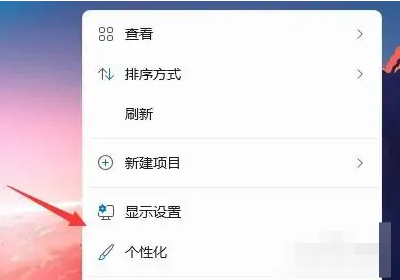
 網(wǎng)公網(wǎng)安備
網(wǎng)公網(wǎng)安備